
Мазмұны:
- Автор John Day [email protected].
- Public 2024-01-30 10:24.
- Соңғы өзгертілген 2025-01-23 14:51.

Мұнда біз Zwift үшін кішігірім BIG жақсартуларын жасаймыз.
Сізде қараңғыда көбірек серуендеуге арналған амбиллайт бар.
Сізде жүрек соғу жиілігі үшін шам (Yeelight) бар.
Мен мұнда 2 Raspberry PI қолданамын, егер сізге Yeelight қажет болса, сізге тек 1 PI қажет, егер сіз толық шоуды алғыңыз келсе, сізге 2 PI қажет
Кейбір нәрселерден бастайық:
1 -қадам: Жабдық

Сізге Ambilight бұл оқулық қажет:
awesomepi.com/diy-breath-taking-ambilight-f…
Мен жаңасын жазбаймын, себебі бұл керемет. Бірақ бағдарламалық қамтамасыз етуді емес, тек жабдықты орнатыңыз
Мен сізге Бағдарламалық жасақтама үшін дайын IMAGE беремін.
Сатып алуға сілтемелер бар, бірақ www.reichelt.de сайтынан кейбір бөлшектерді сатып алуға болады
Мен кабель мен E27 розеткасын сол жерден сатып аламын:
www.reichelt.de/NKES-150-SW/3/index.html?A…
www.reichelt.de/FASSUNG-E27W/3/index.html?…
Қуат көзі үшін пайдалануға болады
www.reichelt.de/Schaltnetzteile-bis-150-W/…
немесе жабық:
www.reichelt.de/Netzteile-Festspannung/MW-…
Сондай -ақ, оларда таңқурайға арналған кабель мен кабельдік көпірлер бар:
www.reichelt.de/Kupferlitze-isoliert/2/ind…
www.reichelt.de/Entwicklerboard-Zubehoer/D…
PI пакеті сізге қажет:
www.reichelt.de/Einplatinen-Computer/RASP-…
Мен ebay -дан сатып алған Yeelight.
2 -қадам: Ambilight теледидарына арналған бағдарламалық қамтамасыз ету



Міне таңқурайға арналған Kodi openelec кескіні бар дайын сурет:
www.quakeit.de/openelec_kodi_ambilight_rpi3…
және RGB тестінің сәйкестігі:
www.quakeit.de/RGBTestSequence.zip
Егер сіз Windows жүйесін қолдансаңыз, кескінді Diskimager көмегімен жіберіңіз
Егер сіз Windows жүйесін қолдансаңыз және сіздің желіге ашық байланысыңыз болса, қалталарды шолуға болады
терезелері бар:
Бұл қалталы конфигурация қалтасының конфигурациялық файлдарына қойыңыз:
www.quakeit.de/hyperion.config.json
содан кейін ашық бағдарламаны қайта іске қосыңыз
Егер сіз бәрін дұрыс жасасаңыз, әсер жүктеуден кейін көрінеді
RGB тестінің ретін бейнеге қойып, шоудан ләззат алыңыз.
Жарыққа секірейік
3 -қадам: Басқа PI -де Yeelight үшін бағдарламалық қамтамасыз ету


Әрқашан 1 PI артық болуы жақсы:)
2. -де біз өзіміздің жарығы мен Zwift қосылымын орнатамыз.
Себебі, сіз GIT сияқты ашық компьютерге материалдарды орната алмайсыз.
Www.raspberry.org сайтынан суретті орнатыңыз
содан кейін GIT орнатыңыз
sudo apt-get install git
Осыдан кейін мына жерден өтіңіз, мен оны жеңілдету үшін гит жасадым:
github.com/Landixus/ZWIFT_SMART_FAN
Мен мұны таңдаймын, себебі сіз де ЖАНкүйерді басқара аласыз, ол үшін ДКанджухқа рахмет!
Жарық сәулесін басқару үшін, жарықдиодты LAN-басқару элементін қосу керек, суретті қараңыз.
Орнату нұсқаулығын орындаңыз, егер желдеткішті басқарғыңыз келсе, жабдықты және параметрлерді жасаңыз.
Егер сіз жарық сәулесін алғыңыз келсе, ZwiftYeelight_01.py файлын ашыңыз
sudo nano ZwiftYeelight_01.py және жолдарды өзгерту
лампа = Шам («192.168.0.76», auto_on = True, эффект = «тегіс», ұзақтығы = күту уақыты) #IP шамының мекенжайын ауыстыру қажет
#жүрек соғу жиілігін осында ауыстырыңызHerzfrequenz = 0Herzschwelle1 = 70Herzschwelle2 = 90Herzschwelle3 = 100
cli = Клиент ('YourMailAdress', 'YourPassword')
түстерді мына жерден реттеуге болады:
bulb.set_rgb (0, 255, 0)
Егер сіз аймақтарды қосқыңыз келсе, Herzschwelle4, Herzschwelle5 және т.б. қосуға болады.
онда сіз қосасыз:
егер Herzfrequenz> = Herzschwelle4: bulb.set_rgb (255, 0, 0) time.sleep (1)
және тағы басқа. Мен сценариймен жұмыс жасаймын, ол аймақтардың санын көбейтіп, өңдеу мен жақсартуды жеңілдетеді.
Егер дайын болса, сізге Zwift -ті іске қосып, көлікке отыру керек, жүрек соғу жиегіне арналған кеуде белдеуін тағуды ұмытпаңыз.
Yeelight сценарийін келесіден бастаңыз:
sudo python ZwiftYeelight_01.py
Егер сізде жетіспейтін кітапханалар болса, оларды pip көмегімен орнату қажет:
жарық үшін
жарықдиодты орнатыңыз
немесе
sudo pip eeelight орнатыңыз
4 -қадам: ақаулықтарды жою


Ұзын кабельдер әрқашан нашар, қысқа кабельдерді қолдануға тырысыңыз. HDMI сигналы кабельден ұзағырақ кетпеуі керек
содан кейін 5 метр. Әйтпесе, HDMI бөлгішті теледидардың жанына қойыңыз.
Жолақтарды кеспес бұрын еденге ТЕСТ жасаңыз … Бәрі дұрыс қосылған ба?
Нашар қуат көзі, ұялы зарядтағышты пайдаланбаңыз! Қуаты жеткілікті тұрақты қуат көзін қолданыңыз!
Менде Edge Connector клиптерінде жолақтарға қатысты проблемалар болды, оларда дәнекерлеу қажет емес.
Дәнекерлеңіз! Егер сіз мұны істей алмасаңыз, досыңыздан сұраңыз, жолақтар әр хобби үшін оңай дәнекерленеді.
Жолақты қоспас бұрын теледидарды тазалаңыз.
Сіз нақты қуатпен айналысасыз, сондықтан қуат көздерімен жұмыс жасағанда оны өшіріңіз!
Мен үшін ескерту! Басқа суреттер қосыңыз:)
Басқа суреттер қосылды
Ұсынылған:
Arduino көмегімен жүрек соғу сенсоры (жүрек соғу жиілігі мониторы): 3 қадам

Arduino көмегімен жүрек соғу сенсоры: жүрек соғу сенсоры - бұл жүрек соғу жиілігін, яғни жүрек соғу жылдамдығын өлшеуге арналған электронды құрылғы. Дене температурасын, пульс пен қан қысымын бақылау - бұл біздің денсаулығымызды сақтау үшін жасайтын негізгі әрекеттер
Жүрек соғу жиілігінің мониторымен жеңіл мазасыздану құрылғысы: 18 қадам (суреттермен)

Жүрек соғу жиілігінің мониторымен жеңіл алаңдаушылықты тудыратын құрылғыны демалыңыз: әлем толқып бара жатқанда, бәрі жоғары стресстік ортада. Колледж студенттері күйзеліс пен мазасыздану қаупіне жоғары. Емтихандар әсіресе студенттер үшін стресстің жоғары кезеңі және тыныс алу жаттығулары бар ақылды сағаттар
Жүрек соғу жиілігін өлшеу саусағыңыздың ұшында: жүрек соғу жиілігін анықтаудың фотоплетизмографиялық әдісі: 7 қадам

Жүрек соғу жиілігін өлшеу саусағыңыздың ұшында: фотоплетизмография жүрек соғу жиілігін анықтайды: фотоплетизмография (PPG)-бұл тіндердің микроваскулярлық төсегіндегі қан көлемінің өзгеруін анықтау үшін жиі қолданылатын қарапайым және арзан оптикалық әдіс. Ол көбінесе терінің бетінде өлшеу үшін инвазивті емес қолданылады, әдетте
ЭКГ және жүрек соғу жиілігінің мониторы: 6 қадам
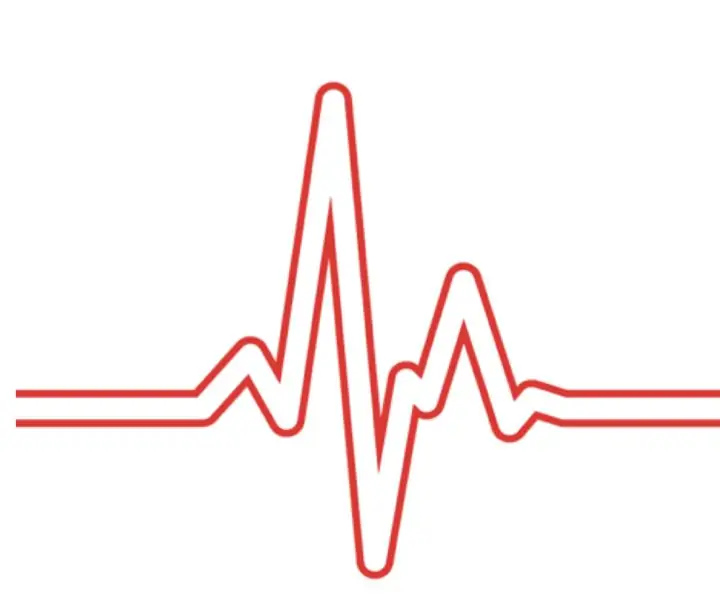
ЭКГ мен жүрек соғу жиілігін бақылау: ЭКГ деп аталатын электрокардиограмма - бұл адамның жүрегінің электрлік белсенділігін анықтайтын және тіркейтін тест. Ол жүрек соғу жиілігін және жүректің әр бөлігінен өтетін электрлік импульстардың күші мен уақытын анықтайды, ол анықтай алады
ЭКГ және жүрек соғу жиілігінің сандық мониторы: 7 қадам (суреттермен)

ЭКГ мен жүрек соғу жылдамдығының сандық мониторы: электрокардиограмма немесе ЭКГ - жүрек денсаулығын өлшеу мен талдаудың өте ескі әдісі. ЭКГ -дан оқылатын сигнал сау жүректі немесе бірқатар мәселелерді көрсете алады. Сенімді және дәл дизайн маңызды, себебі егер ЭКГ сигналы
